Door Supriya Prabh
Als er veel audio-uitvoerapparaten op uw systeem zijn aangesloten, kan het verwarrend zijn om het geluidsapparaat op uw systeem te selecteren als ze allemaal dezelfde naam hebben. Wanneer u een audioapparaat op een systeem aansluit, wordt over het algemeen de naam van het apparaat weergegeven dat door de fabrikant is ingesteld. Het zou erg handig zijn als de naam van het geluidsapparaat kan worden gewijzigd. In dit artikel gaan we u begeleiden bij het wijzigen van de naam van geluidsapparaten op het Windows 11-systeem.
De naam van geluidsapparaten wijzigen in Windows 11
Stap 1: app Instellingen openen
druk op Win + I toetsen samen op uw toetsenbord.
Stap 2: In de Instellingen-app
Klik op Systeem in het linkerdeelvenster.
Dan klikken Geluid aan de rechterkant van het venster, zoals hieronder weergegeven.

Stap 3: Op de Geluidspagina
U kunt zien dat er geluidsapparaten op uw systeem zijn aangesloten.
Klik op de luidspreker waarvan u de naam wilt wijzigen, zoals weergegeven in de onderstaande afbeelding.
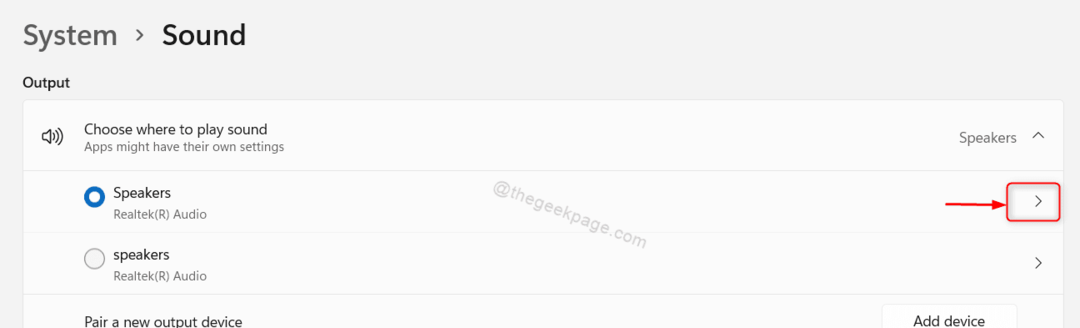
Stap 4: Op de pagina Eigenschappen van het geluidsapparaat
Klik op Hernoemen knop onder Geluidsapparaat zoals weergegeven in de afbeelding.

Stap 5: Er wordt een klein hernoemingsvenster geopend
Klik op de naam van het geluidsapparaat en wijzig deze in een nieuwe naam.
Klik vervolgens op Hernoemen knop zoals weergegeven in de onderstaande afbeelding.

Stap 6: Nu kunt u zien dat de naam van het geluidsapparaat is gewijzigd van Sprekers tot Laptopluidsprekers.
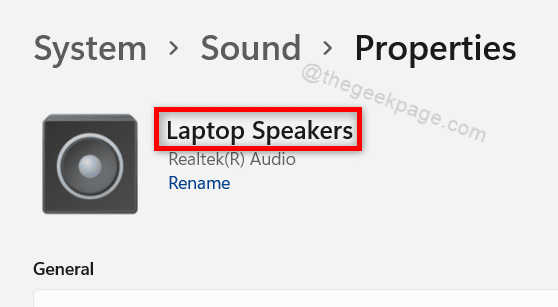
Sluit het instellingenvenster.
Dat is alles jongens!
Ik hoop dat dit artikel informatief en nuttig was. Laat hieronder opmerkingen achter voor eventuele vragen.
Bedankt voor het lezen!

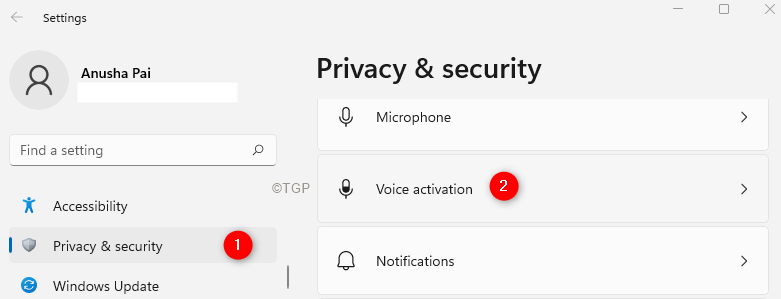
![[Fix:] FFmpeg-bibliotheek Ontbrekend probleem in Audacity](/f/b16206193cf42c47ed05ab12177fb6cd.png?width=300&height=460)